
BIOS システムにステップインすると、多くのシステム問題の解決に役立ちます。ただし、Win10 Lenovo ラップトップを使用している多くの消費者はまだこの方法に慣れていません。このため、Win10 Lenovo ノートブックで BIOS に簡単に入る方法を共有するために、このチュートリアルを特別に開始しました。
1. まずコンピューターの電源を入れます。コンピューター画面に「Lenovo」画面が表示され、下部に「Press F2 to Setup」というメッセージも表示されます。プロンプトが表示されたら、キーボードの「F2」キーをすばやく押して、BIOS 設定を正常に入力してください。

2. 一部のモデルでは、F2 キーがボタンの右下隅にあるため、左下の FN キーと F2 キーを押す必要があります。同時にキーボードの角を押します。

3. その後、コンピュータはハードウェア BIOS 設定インターフェイスに入ります。
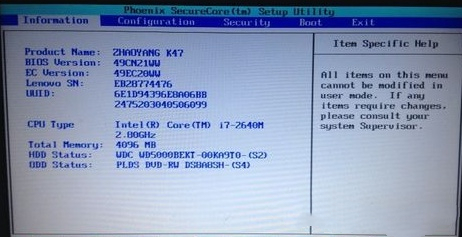
4. コンピューターで BIOS のセットアップが完了したら、キーボードの「F10」ボタンを押して現在の構成を保存し、BIOS プログラムを終了します。
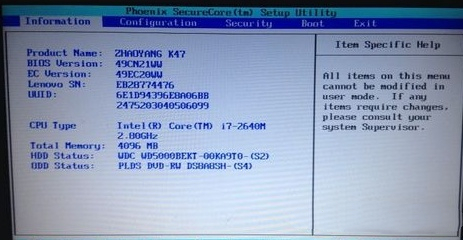
5. 最後に、「はい」オプションを選択し、キーボードの「Enter」キーを押して確認すると、操作は完了です。
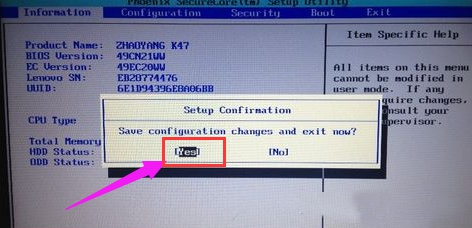
以上がLenovo Xiaoxin win10BIOS 設定の詳細内容です。詳細については、PHP 中国語 Web サイトの他の関連記事を参照してください。